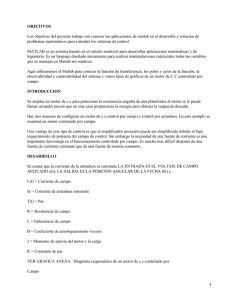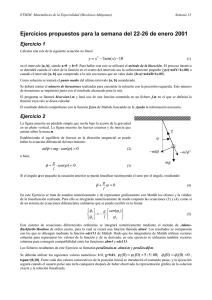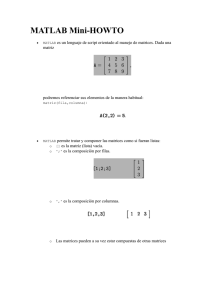Guía Básica de Matlab - U
Anuncio
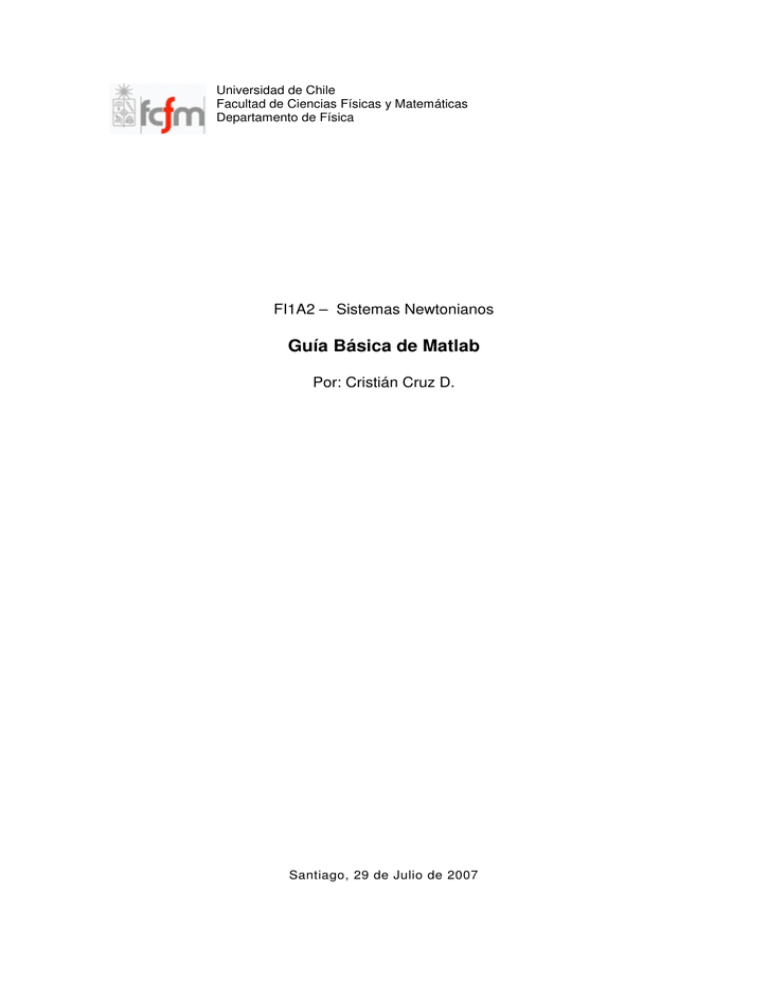
Universidad de Chile Facultad de Ciencias Físicas y Matemáticas Departamento de Física FI1A2 – Sistemas Newtonianos Guía Básica de Matlab Por: Cristián Cruz D. Santiago, 29 de Julio de 2007 Índice 1. Introducción – Matlab : Matrix Laboratory ......................................................... 3 2. Directorios ............................................................................................................... 3 3. Definición de Variables y Operatoria Básica ..................................................... 4 4. 3.1 Declaración de Matrices: .............................................................................. 4 3.2 Indexación de Elementos de una Matriz:................................................... 5 3.3 Matrices Especiales....................................................................................... 5 3.4 Operaciones con Matrices:........................................................................... 6 M-Files ..................................................................................................................... 6 4.1 Creación de Funciones ................................................................................. 7 4.2 Operadores Lógicos ...................................................................................... 8 a) For .................................................................................................................... 8 b) If ........................................................................................................................ 8 4.3 Gráficos ........................................................................................................... 9 5. Integración de Ecuaciones Diferenciales......................................................... 15 6. Acerca de la Ayuda de Matlab........................................................................... 22 2 1. Introducción – Matlab : Matrix Laboratory Como su nombre lo indica, Matlab es un software que se especializa en el trabajo con matrices. Es un lenguaje de programación que permite realizar operaciones matriciales en forma simple y práctica, cosa que en otros lenguajes (como JAVA) resulta bastante engorroso. El objetivo de esta guía es explicar los comandos básicos para comenzar a programar en Matlab. 2. Directorios Antes de comenzar, debemos indicarle al programa en qué directorio vamos a trabajar. Para esto vamos a y hacemos clic sobre el botón ‘Add Folder’. Una vez que hayamos seleccionado la carpeta de trabajo, cerramos la ventana haciendo clic en ‘Close’. NOTA: Al cerrar la ventana el programa preguntará si desea guardarse la carpeta que agregamos como directorio para futuras sesiones. Se recomienda NO guardar, de modo de evitar que futuros alcances de nombres en funciones impidan un correcto desempeño del programa. 3 3. Definición de Variables y Operatoria Básica Al contrario de lo que sucede en JAVA, para definir una variable en Matlab simplemente la declaramos de la siguiente forma: A lo que el programa responderá desplegando el valor de x en pantalla: Para evitar que se despliegue en pantalla un resultado se agrega un punto y coma al final de la operación: Como pueden observar, no es necesario declarar el tipo de datos que contiene la variable x. A menos que se indique lo contrario, Matlab trabaja por defecto con arreglos. En el ejemplo, x queda definido como una matriz de 1x1 cuyo único elemento es el número 15. 3.1 Declaración de Matrices: Los elementos de cada fila se separan por comas o espacios, para terminar con una fila y empezar la siguiente se pone un punto coma. Ejemplos: A = [1,2,3;4,5,6;7,8,9] B = [1,2,3] C = [1;4;9] 1 2 3 A = 4 5 6 7 8 9 B = [1 2 3] 1 C = 4 9 4 También se pueden crear vectores en forma rápida utilizando V = 1 : 0.2 : 2 genera V = [1 1.2 1.4 1.6 1.8 2] o crear vectores equiespaciados utilizando V = linspace(1,2,6) genera V = [1 1.2 1.4 1.6 1.8 2] 3.2 Indexación de Elementos de una Matriz: Si definimos A como una matriz de m x n, podemos acceder a sus elementos a través de los siguientes comandos: : Muestra el elemento de la fila i y columna j. : Muestra la fila i. : Muestra la columna j. : Muestra los elementos de las filas 1 y 3 de la columna j. : Muestra los elementos de las columnas 1 y 4 de la columna i. También se puede asignar valores a elementos específicos de una matriz, combinando los comandos de declaración e indexación. Por ejemplo: : Guarda el número 17 en la fila 1, columna 2. : Guarda el número 17 en todos los elementos de la fila i. : Guarda el número 17 en todos los elementos de la columna j. 3.3 Matrices Especiales En ciertas ocasiones se necesita definir matrices especiales, como identidades, matrices nulas, unitarias, diagonales, tridiagonales, etc. Matriz Transpuesta de A Crea una matriz identidad de n x n. Crea una matriz de ceros de m x n con unos en si ‘diagonal’. 5 Crea una matriz diagonal con los elementos del vector V. Crea una matriz ‘diagonal desplazada’ en n con los elementos del vector V. Si n>0 la diagonal se desplaza hacia la derecha, si n<0 a la izquierda. Crea un vector con la diagonal de la matriz A. Crea una matriz de unos de m x n. Crea una matriz de ceros de m x n. Crea una matriz de m x n de valores aleatorios. Existen muchas más formas para definir matrices, y las que antes fueron mencionadas poseen más funciones. Para conocer más acerca de éstas utilicen la ayuda de Matlab, que es MUY buena. 3.4 Operaciones con Matrices: Multiplicación matricial de A y B Multiplicación de los términos de A por los de B (conmutativa) Multiplicación matricial de A por la inversa de B. Multiplicación matricial de B por la inversa de A. División de los términos de A por los de B. Suma de los términos de A con los de B Resta de los términos de A con los de B Si U y V son vectores (matrices de una fila): Producto punto de U con V ( Producto cruz de U con V. 4. u ⋅ v ). i i M-Files En Matlab se programa en M-Files, que son archivos de texto con una secuencia de instrucciones que luego se ejecutan en el programa. Para crear uno nuevo vamos a 6 4.1 Creación de Funciones Al igual que en JAVA, en Matlab podemos crear funciones que ejecuten determinadas secuencias, las cuales pueden ser llamadas desde otro M-File. Para crear una nueva función debemos declararla como tal: Donde a y b son las variables de salida (lo que entrega) y c y d son las variables de entrada (lo que recibe para poder ser ejecutada). Ejemplo: Guardamos el archivo en el directorio definido al comienzo y vamos a Command Window donde escribimos: Al igual que en JAVA, es posible incluir comentarios en los M-Files. Para esto anteponemos % a lo que se quiera comentar. Si anotamos comentarios justo después del nombre de la función, esto se mostrará como ayuda si escribimos el comando help nombre de la función en el command window. 7 Siguiendo con el ejemplo anterior: En Command Window: >> help sumaResta sumaResta retorna un vector con la suma de a y b en su primer componente y la resta de ambos en el segundo. 4.2 Operadores Lógicos a) For Genera ciclos con incrementos de una variable, por ejemplo: crea el vector a = [2 4 6 20] b) If La secuencia de instrucciones bajo el If se ejecutará sólo si se cumple la condición especificada, por ejemplo: 8 Crea los vectores a = [2 4 6 20] y b = [− 10 − 12 − 14 − 20] También existen los condicionales elseIf y else, que se tienen la misma función que en JAVA. A continuación se muestra una lista con los operadores relacionales más utilizados: Operador Significado > Mayor que < Menor que >= Mayor o igual <= Menor o igual & Y (and) | O (or) 4.3 Gráficos Matlab permite graficar los resultados obtenidos. Para esto utilizamos el comando Además, existen una serie de funciones que aportan información adicional al gráfico: Grafica los pares ordenados (vector x (i), vector y (i)). Por defecto Matlab une los puntos que se grafican, pero esto se puede deshabilitar utilizando las opciones del comando Para mayor información sobre éstas consulten la ayuda del programa. Las opciones van desde cambiar los colores hasta el tipo de figura que se desea para marcar los puntos. Da el título al eje coordenado x. Da el título al eje coordenado y. Da el título al gráfico. Hace visible la rejilla del gráfico. Mantiene el gráfico anterior mientras se hace uno nuevo Crea una nueva ventana de gráfico Identifica el gráfico en pantalla (etiqueta el gráfico) 9 Ejemplos: i) Graficaremos el movimiento oscilatorio amortiguado que tiene una estructura de un grado de libertad (Esto es una versión muy simplificada de cómo oscila un edificio), cuya ecuación es: x(t ) = A ⋅ exp(− β ⋅ ω ⋅ t ) ⋅ sen(ω ⋅ t ) donde A [m] : Amplitud : Coeficiente de amortiguamiento [1/s]: Frecuencia natural de oscilación de la estructura t [s] : Tiempo Crearemos un M-File que resuelva el problema: 10 Guardamos y corremos el programa, resultando el siguiente gráfico: Decaimiento Libre 3 Ampliud 2 Amplitud [cm] 1 0 -1 -2 -3 0 1 2 3 4 5 6 tiempo [s] 7 8 9 10 Si alguien se confundió con cómo se definió la función, un código alternativo puede ser utilizar un ciclo iterativo: 11 ii) Grafiquemos ahora dos movimientos con distinta amplitud, en un mismo gráfico: %Graficamos: 12 Resultando: Decaimiento Libre 3 Amplitud=3 Amplitud=1.5 2 Amplitud [cm] 1 0 -1 -2 -3 0 1 2 3 4 5 6 tiempo [s] 7 8 9 10 Probemos ahora la opción para graficar. Si reemplazamos el código que grafica por: 13 Tenemos: Decaimiento Libre 4 Amplitud [cm] Amplitud=3 2 0 -2 -4 0 1 2 3 4 5 6 tiempo [s] Decaimiento Libre 7 8 9 10 2 Amplitud [cm] Amplitud=1.5 1 0 -1 -2 0 1 2 3 4 5 6 tiempo [s] 7 8 9 10 14 5. Integración de Ecuaciones Diferenciales Para poder resolver una ecuación de movimiento de Newton es necesario un método de integración numérica. Existen muchas formas de integrar una ecuación de movimiento; los métodos de Verlet y de Runge Kutta son ejemplos de métodos de integración. Para más detalles sobre los métodos matemáticos consulten la unidad uno de la guía del curso. A continuación integraremos la ecuación de movimiento de la caída libre de un globo con roce viscoso cuadrático con el aire: Del diagrama de cuerpo libre obtenemos las fuerzas del sistema. Igualando la suma de fuerzas a la masa por la aceleración del sistema se tiene: Mg − cx (t ) 2 = M ⋅ x(t ) Que es igual a resolver las ecuaciones: Mg − cv 2 = M ⋅ v x (t ) = v(t ) Utilizaremos el método runge kutta1 de segundo orden (RK2) para resolver esta ecuación. El método dice que si se tiene una ecuación diferencial de la forma y ' = f (t , y ) Entonces se puede resolver numéricamente definiendo las variables auxiliares: k1 = h ⋅ f (tn , yn ) h 1 k2 = h ⋅ f (tn + , yn + k1 ) 2 2 Y que la solución iterativa será: yn +1 = yn + k 2 1 P. Cordero, Suplementos de Mecánica 15 No ahondaremos en los fundamentos matemáticos del método ya que no es el tema de la guía. Aplicando el método a nuestro problema tenemos: c 2 v (t ) M c k1 = ∆t ⋅ g − v 2 n M v = g − c k 2 = ∆t ⋅ g − M v n +1 f (t , v) = g − c 2 v (t ) M 2 c 2 1 ⋅ v n + ⋅ ∆t ⋅ g − v n M 2 c = v n + ∆t ⋅ g − M 2 1 c 2 ⋅ v n + ⋅ ∆t ⋅ g − v n 2 M con v0 = 0 Finalmente x n = ∆t ⋅ v n Programemos en Matlab lo anterior. Primero que todo, debemos crear una función que integre la ecuación de movimiento aplicando RK2. Creamos un nuevo M-File, definimos la función y agregamos los comentarios para el help: 16 Como verán, los comentarios iniciales definen la función y sus parámetros de entrada, de modo que sea simple y fácil entender cómo utilizarla. A continuación definimos los parámetros base que necesita la función para resolver la ecuación de movimiento. Y luego aplicamos RK2 en un ciclo iterativo: Con esto ya tenemos una función que resuelve la ecuación diferencial. Ahora debemos crear un programa que la utilice de forma interactiva con el usuario. Para esto guardamos caidaTurbulenta y creamos un nuevo M-File. En este nuevo programa, primero limpiamos la pantalla y cerramos los gráficos que estén abiertos: 17 Luego le pedimos al usuario que ingrese los datos del problema y calculamos la solución con la función que creamos anteriormente: Con esto ya tenemos los resultados para los datos del usuario, a continuación graficaremos estos resultados y compararemos la caída con roce a una caída sin roce con el aire (es decir c=0). 18 19 Corremos el programa y obtenemos los siguientes tres gráficos: 20 Velocidad vs Tiempo 0.4 Velocidad [m/s] Velocidad con roce 0.3 0.2 0.1 0 0 1 2 3 4 5 6 Tiempo [s] Velocidad vs Tiempo 7 8 9 10 100 Velocidad [m/s] Velocidad sin roce 50 0 0 1 2 3 4 5 6 Tiempo [s] 7 8 9 10 Velocidad vs Tiempo 100 Caida con roce Caida sin roce 90 80 Velocidad [m/s] 70 60 50 40 30 20 10 0 0 1 2 3 4 5 6 Tiempo [s] 7 8 9 10 21 Altura vs Tiempo 1 Caida con roce Caida sin roce 0.9 0.8 0.7 Altura [m] 0.6 0.5 0.4 0.3 0.2 0.1 0 0 1 2 3 4 5 6 Tiempo [s] 7 8 9 10 Queda como ejercicio propuesto realizar este mismo programa utilizando el método de Verlet para resolver la ecuación de movimiento. 6. Acerca de la Ayuda de Matlab Matlab cuenta con una excelente plataforma de ayuda al usuario. Es fundamental utilizarla ya que es imposible poner en una guía todo lo que se puede hacer con este programa. Alguien que utiliza bien Matlab no es aquel que se sabe todas las funciones de memoria, sino quien sabe usar de forma eficiente la ayuda. Para llamar a la ayuda vamos a o presionamos F1. Les recomiendo que utilicen la pestaña o para buscar temas en la ayuda. Si quieren ver detalles de una función, pongan ahí el nombre de la función. Si quieren hacer algo, pero no saben si existe la función que lo hace, busquen por las ‘palabras clave’ de lo que quieren hacer. Es muy probable que encuentren lo que están buscando. 22 A continuación hay una lista de funciones que les pueden ser útiles en su vida estudiantil, busquen para qué sirven en la ayuda. Busquen también las funciones mencionadas anteriormente en la guía, ya que tienen muchas más opciones que las que acá fueron explicadas. 23